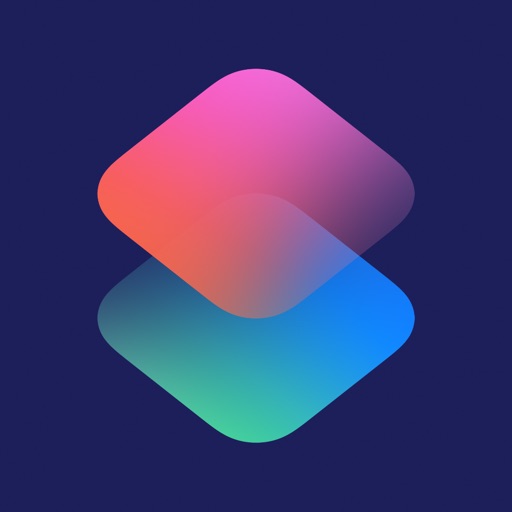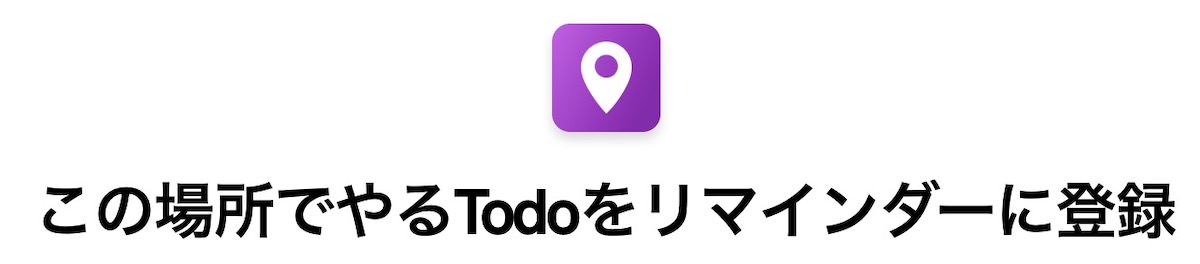①Googleマップでスポット検索
↓
②そのスポットをショートカットに共有
↓
③タスクの名前を入れる
↓
④その場所に到着したら通知してくれるリマインダーを自動的に作成っていう、メッチャ便利なもの作ったから、欲しかったらあげる。 pic.twitter.com/X7P4sbk7sY
— ばんか (@bamka_t) 2019年2月1日
ToDo管理・タスク管理では、一般的に「○日の○時」といった期日を決めることが多い。けれども日常生活のなかでは、「時間」よりも「タイミング」のほうが大事だったりするのだ。
ぼくはなかなかに忘れっぽい性格で、さっきまでやろうとしていたことを、10分もすればすっかり忘れてしまうことも多い。
レンタルDVDを返そうと思ったから、DVDをカバンにしまって出かけたのに、ツタヤの前を通るころには忘れてしまうのだから、なかなかに始末が悪い。
この場合、ぼくが教えてほしいのは「返却日は次の金曜」ということではない。まぁそれも大事なのだが、そんなことよりも、ツタヤに近づいたら「DVD返しなされ」と通知してほしいのだ。
この悩みを解消するのに、iPhoneのリマインダーアプリがなかなか便利である。
「地点Aに近づいたら」あるいは「地点Aを離れたら」といったタイミングでリマインドを設定することが可能なのだ。
しかし問題点があって、場所の登録は、リマインダーの設定画面からしか登録できない。あくまで「①リマインダーを作成」してから「②地点を登録」という流れになる。
しかもリマインダーアプリのスポット検索機能は、かなりガバガバで、目的のスポットを探し当てるのに苦労するきたもんだ。
理想な形は、「①Googleマップでスポットを検索」してから「②リマインダーを設定する」という流れである。
これを実現するために「ショートカット」アプリをつかってレシピを作ってみたので紹介しよう。同じようなニーズがある人に役立てば嬉しいものである。
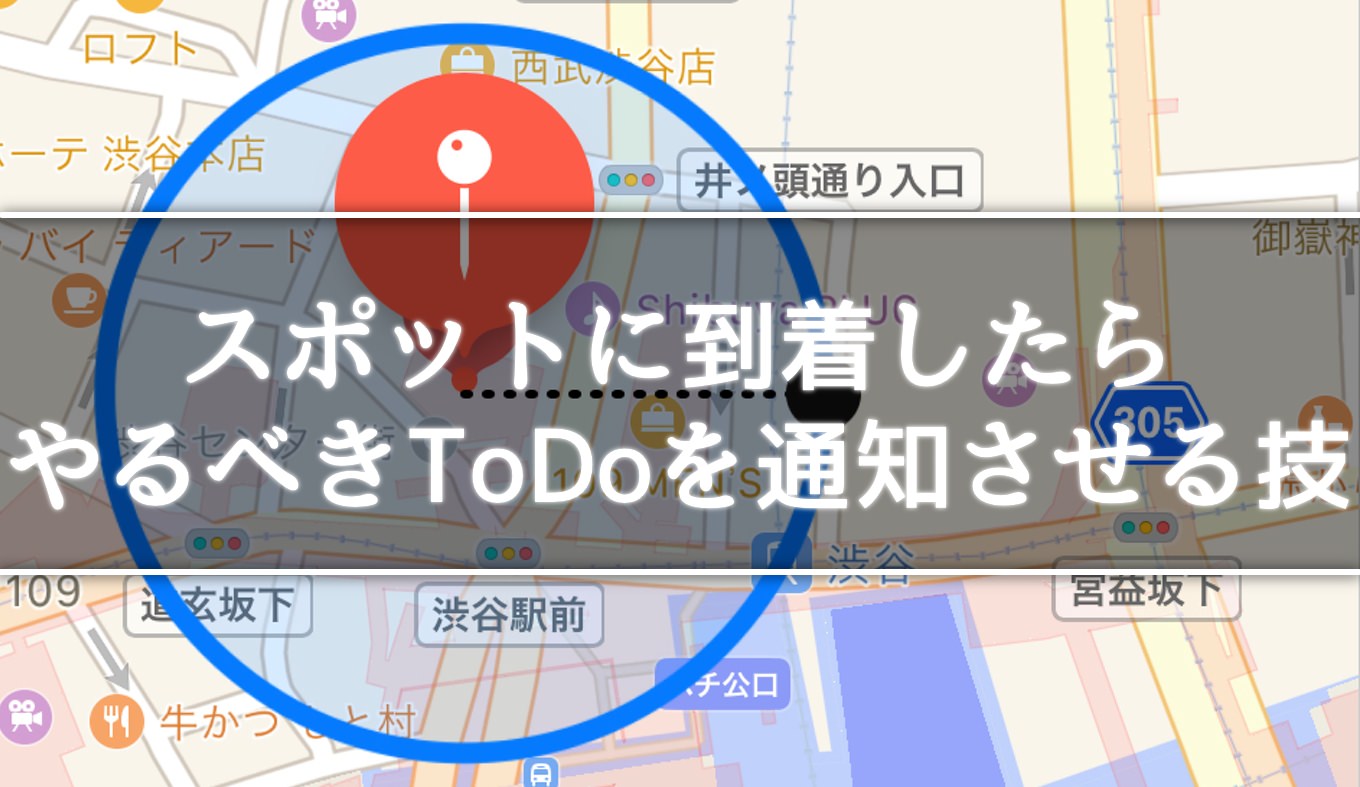
地図からリマインダーを追加するショートカット
「地図からリマインダーを追加する」ためには、ショートカットというアプリを利用する。Appleが出しているアプリで、「ワークフロー」を作れるアプリだ。
説明が難しいのだが、なんというか、iPhone内で行える単純な作業をつなぎ合わせることで、ひとつの大きな「仕組み」みたいなものを作れるアプリだ。
なにはともあれ、今回の件で必要になるので、まだ使ったことのない人はインストールしてから読み進めてほしい。
自分のショートカットにレシピを入れる
「ショートカット」アプリを使って、地図からリマインダーを追加するためのレシピを作っておいた。ぼくの自作なので、いろいろ自分でもカスタマイズして使ってみてね。
ぼくのレシピは以下のリンクからインストールできる。iPhoneに「ショートカット」アプリをインストールした状態で、リンクにアクセスしよう。
途中「このショートカットを構成」という項目がでる。これは住所を設定する項目なのだが、設定は不要なので「スキップ」するように。
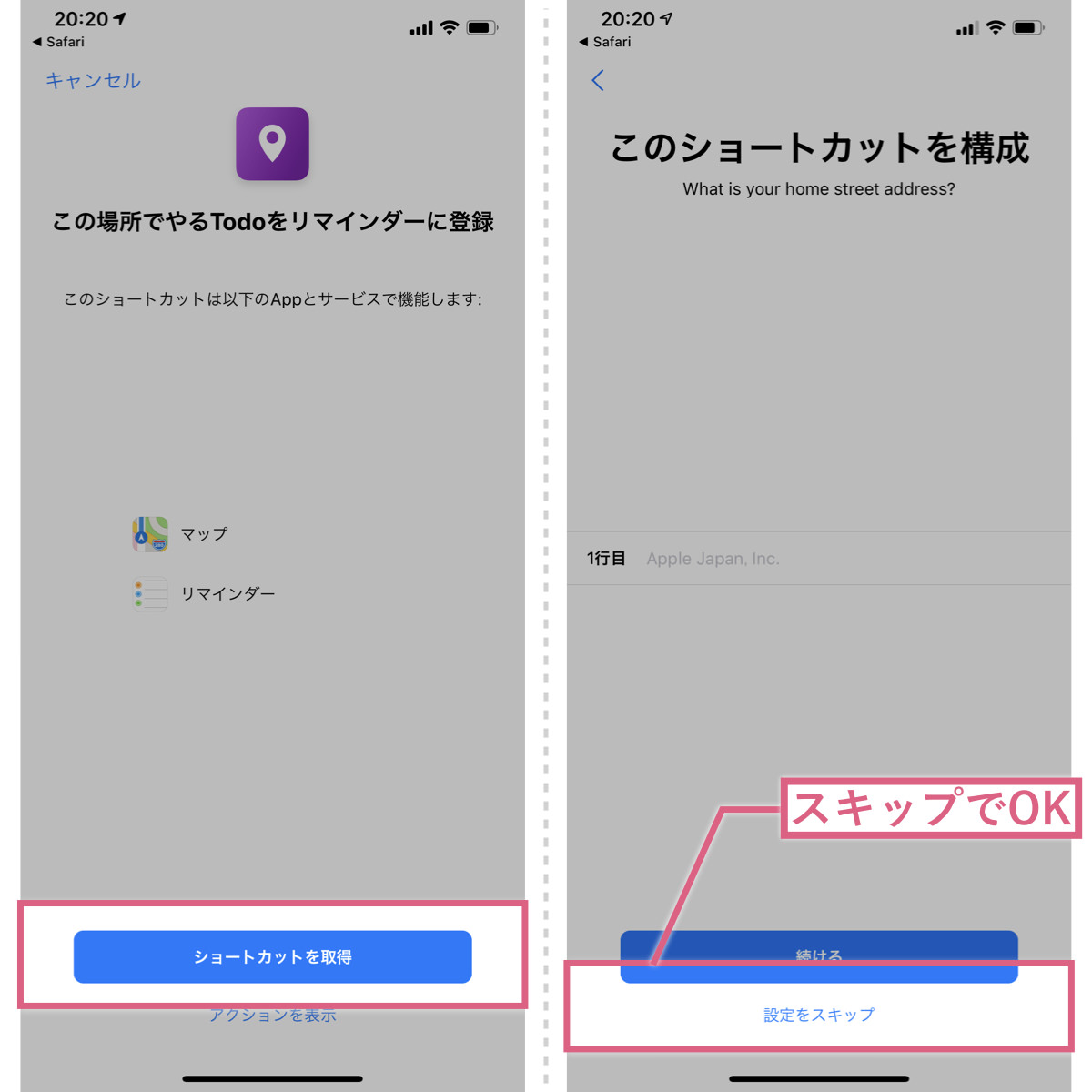
それでは実際に使ってみよう。
「地図からリマインダーを追加する」レシピの使い方
1まずGoogleマップアプリ(Appleの「マップ」でも可)を開き、通知させたいスポットを検索する。検索したら、スポットの詳細情報を表示しよう。
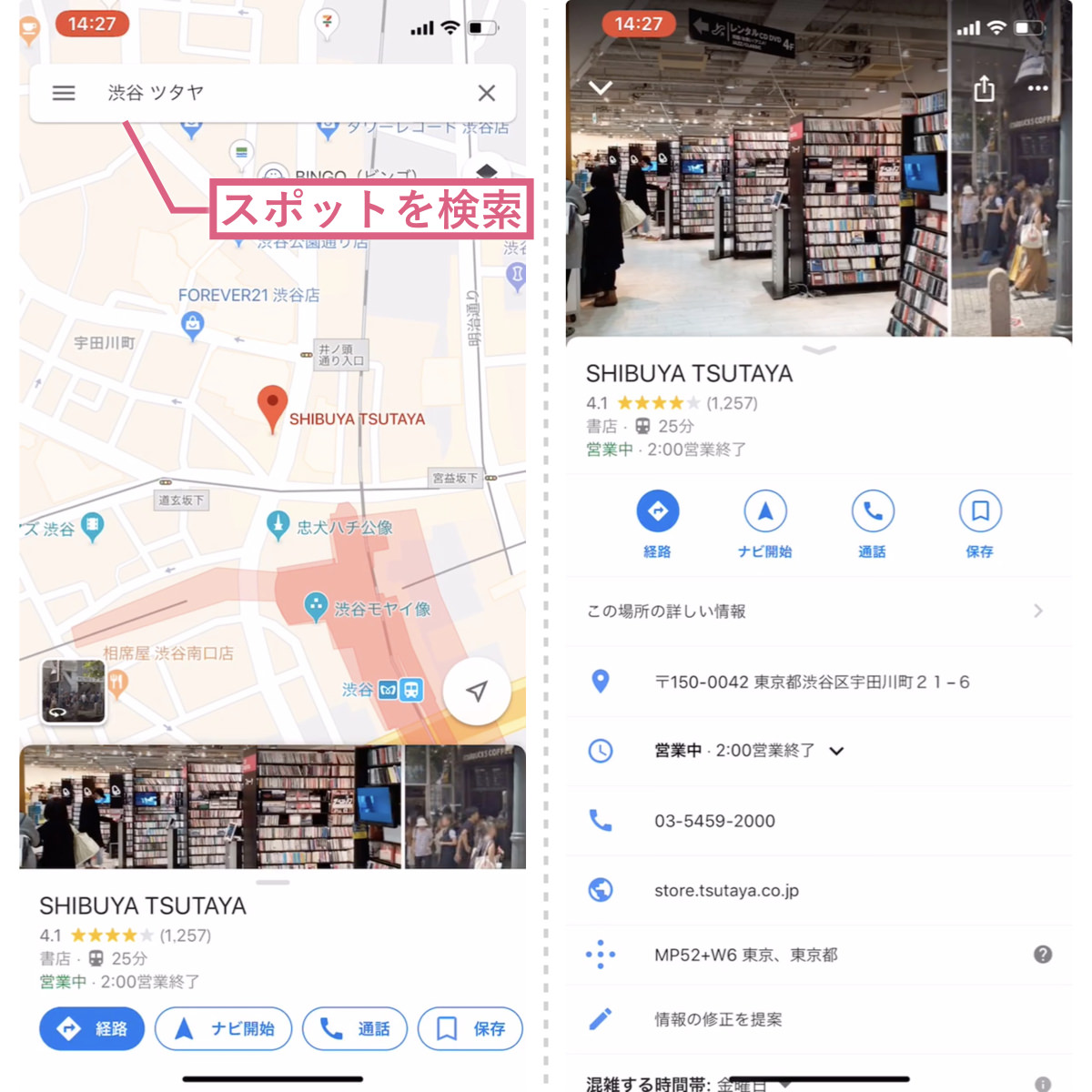
2そうしたら住所のところをタップ。するとシェアするボタンが表示されるので、その中から「ショートカット」を選ぶ。
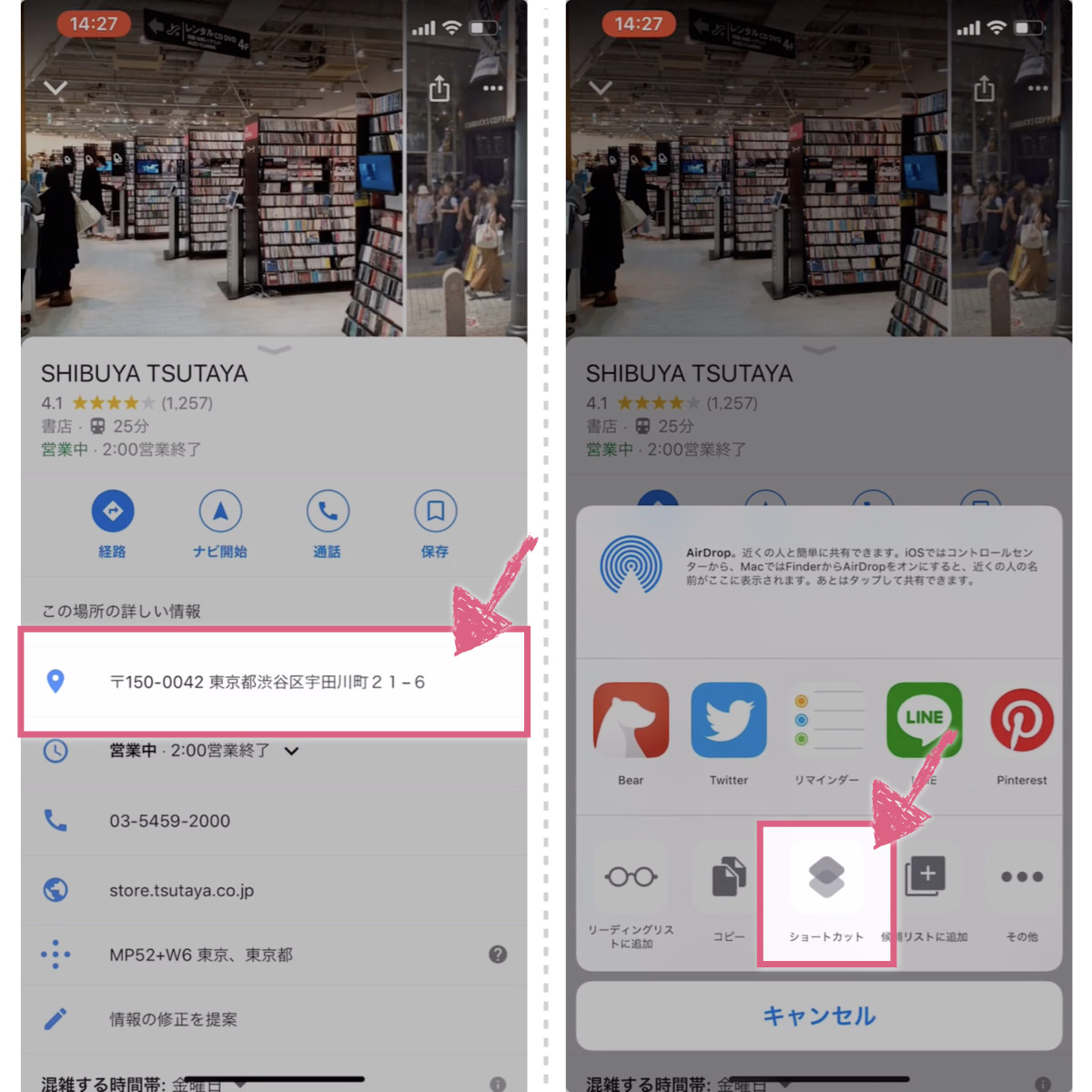
シェアボタンの中に「ショートカット」が表示されない人は、一番右の「その他」の項目をタップし、出てきたメニューの「ショートカット」をオンにしよう。
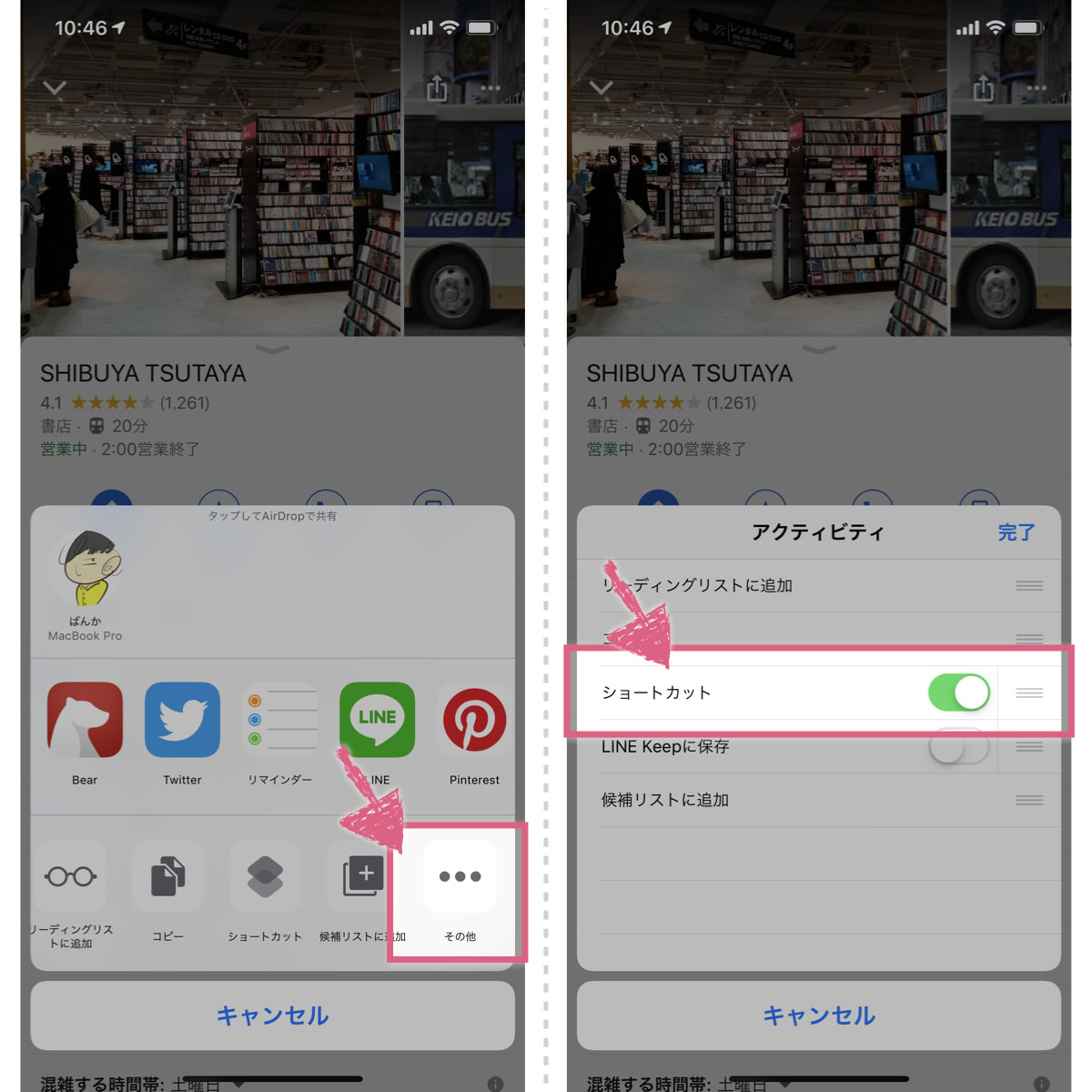
3レシピの一覧が表示されるので、その中から、今回追加した「この場所でやるTodoをリマインダーに登録」を選択。「その場所でやることは何ですか?」では、リマインダーに登録するタスク名を入力する。

これだけ。これでもうリマインダーへの登録は完了したのだ。リマインダーアプリを開いて確認してみよう。
先ほどのタスクが登録されていて、先ほどのスポットに到着したらリマインドするように設定されている。
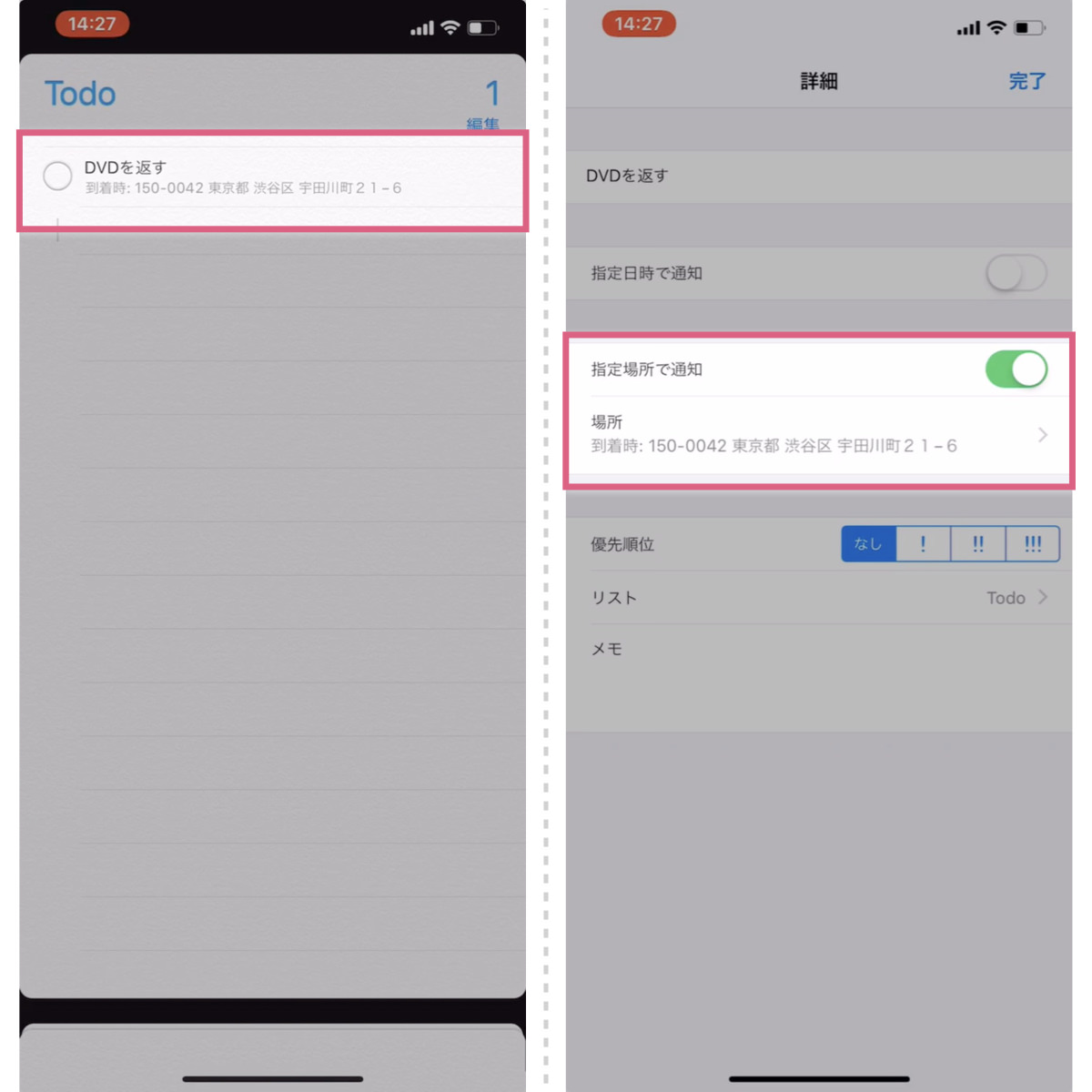
執筆後記
ショートカットはいろんな応用が効く便利なアプリだ。慣れるまでにちょっとコツが必要だが、触れば触るほど、じぶんでできることが増えていく——。なんとも不思議だね。
以前「」なんてショートカットレシピも作ったから、こっちもぜひ参考にしてみて。
【iPhone】1時間だけ限定的にWi-Fiをオフにして後で自動的にオンに戻す | あなたのスイッチを押すブログ
この1時間だけWi-Fiをオフにしたい!1時間後には自動的にWi-Fiをオンにしたい!そういうケースはないだろうか。 たとえばこんな経験はないだろうか。